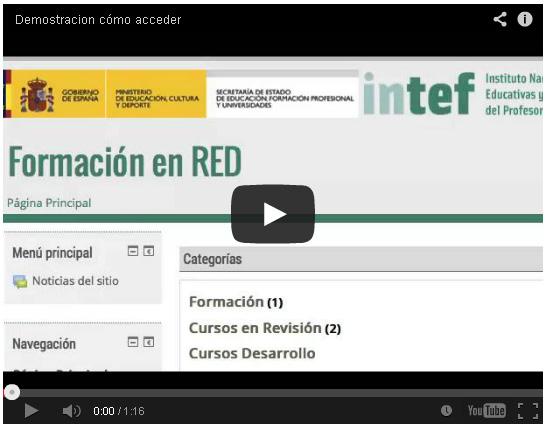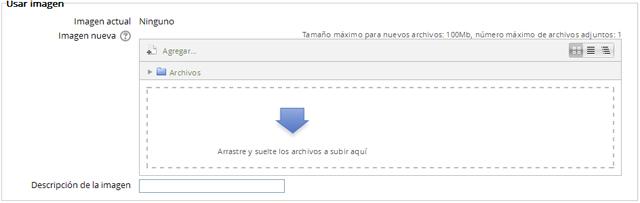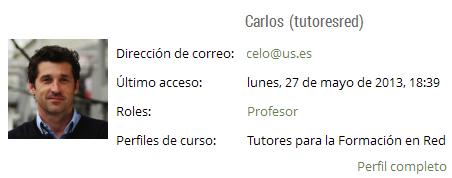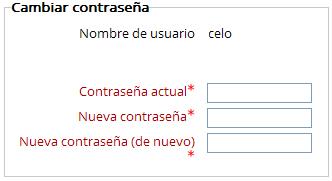1 minute read
La matriculación de usuarios
Debes conocer
También en la cabecera encontramos el desplegable a través del cual podemos cambiar el idioma de la interfaz:
Advertisement
Sólo el rol de administrador de la plataforma puede crear en Moodle los nombres de usuario y contraseña con los que los sujetos accedemos. Sin embargo, no sólo el administrador puede matricularlos en un curso o lo que es lo mismo darles acceso. Los tutores, si los usuarios están dados de alta en la plataforma, también pueden.
Para ello, una vez que nos encontramos en la página inicial del curso, pulsamos sobre Ajustes. A continuación, pulsamos sobre Administración del curso y Usuario.
La primera de las opciones que aparece, Usuarios matriculados, nos permite ver el conjunto de personas que ya se encuentran registradas en el curso y su rol. Si deseamos dar a alguien de esa lista de baja, sólo tenemos que pulsar sobre el botón Borrar que aparece junto a su nombre.
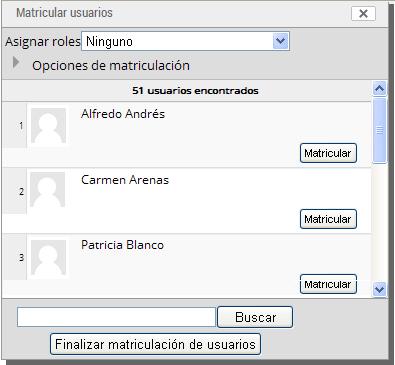
P ara matricular a más usuarios pulsamos sobre el botón Matricular usuarios.
S e nos abrirá una ventana emergente con todas las personas dadas de alta en Moodle y que podremos matricular.
En primer lugar, hemos de pulsar sobre el desplegable Asignar roles y escoger aquel con el que vayamos a matricular a los sujetos. Debemos saber que el tutor sólo puede asignar los roles de profesor sin permisos de edición y alumno.
Seguidamente, desplegamos las Opciones de matriculación para:
Marcar si queremos recuperar las calificaciones del sujeto al que vayamos a matricular. Esto es útil cuando vamos a readmitir a un alumno al que dimos de baja y queremos recuperar sus registros. Establecer una fecha a partir de la cual se hace efectiva la matriculación. Seleccionar hasta cuándo va a estar vigente la matrícula.
Por último, vamos pulsando sobre el botón Matricularque aparece junto al nombre de usuario de cada persona. Cuando hayamos finalizado pulsamos sobre el botón Finalizar matriculación de usuarios.